Die Felder des Dialogs im Einzelnen:
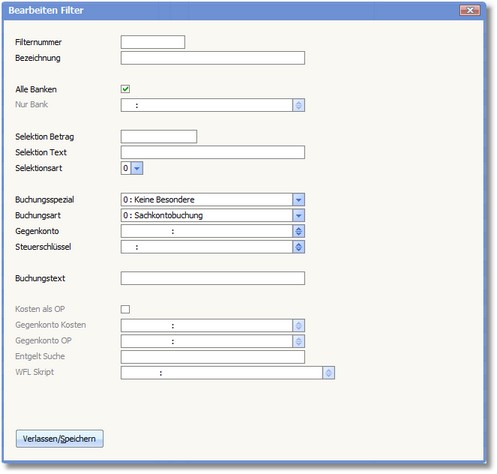
Tragen Sie hier eine Zahl zwischen 1 und 999999999 ein. Die Filternummer bildet das Such- und Ordnungskriterium der Filter.
Mit dieser hier eingetragenen Bezeichnung erscheint dieser Filter in der Auswahltabelle der Filter.
Aktivieren Sie den Status dieses Feldes þ, wenn dieser Filter auf alle Banken angewendet werden soll. Wenn Sie den Status dieses Feldes deaktivieren, müssen Sie die Bank angeben.
Soll der Filter nicht auf alle Banken angewendet werden, tragen Sie hier die Schlüsselzahl der für diesen Filter gültigen Bank ein. Um eine Bank auszuwählen, drücken Sie die Funktionstaste [F5] oder klicken Sie mit der Maus auf die Pfeiltaste.
Umsätze vergleichen
Die Umsätze können wie folgt verglichen werden, um die Buchungsvorschläge für die Finanzbuchhaltung zu ergänzen:
Hier können Sie einen Betrag in EURO eintragen. Die Buchungsbeträge der Umsätze werden mit diesem Betrag verglichen (Vergleichsoperator: <GLEICH>).
Tragen Sie hier einen Text ein. Dieser Text wird mit dem Verwendungstext der Umsätze verglichen (Vergleichsoperator: <ENTHÄLT>).
Hier können Sie auswählen wie die Selektionen verknüpft werden sollen. Mit der Funktionstaste [F5] erhalten Sie die Auswahl:
0 ODER Verknüpfung
1 UND Verknüpfung
Buchungsverarbeitung
Hier können Sie einstellen, ob eine spezielle Verarbeitungsart für die zu erstellenden Buchungen in Frage kommt. Folgende Verarbeitungsarten sind möglich:
0 Keine Besondere
Standardverarbeitung
1 Zahlungsdisposition Eingang
Die Gegenbuchungen werden aus der Zahlungsdisposition Eingang erstellt.
2 Zahlungsdisposition Ausgang
Die Gegenbuchungen werden aus der Zahlungsdisposition Ausgang erstellt.
3 Rücklastschrift
Die Gegenbuchungen werden aus einer Rücklastschrift erstellt.
4 WFL Script
Für die Gegenbuchungen wird ein Workflowscript eingesetzt.
5 Zahlungsdisposition Eingang Einzel
Die Gegenbuchungen werden aus einem Einzelbeleg der Zahlungsdisposition Eingang erstellt.
6 Zahlungsdisposition Ausgang Einzel
Die Gegenbuchungen werden aus einem Einzelbeleg der Zahlungsdisposition Ausgang erstellt.
Hinweis: |
Die Verarbeitungsarten 1+2 sind dann sinnvoll, wenn Sie disponierte Zahlungen nicht aus dem Zahlungsverkehr über ein Interimskonto an die Finanzbuchhaltung übergeben, sondern über den Buchungsdialog mit der Spezialbuchungsfunktion 5 (Wertstellung Z-Dispo). Bei Bearbeitung des Buchungsvorschlags wird diese Buchungsfunktion dann automatisch gesetzt. |
Buchungsdaten ergänzen
Aus den importieren Umsätzen werden die Buchungsvorschläge für die Finanzbuchhaltung erstellt. Entspricht ein Umsatz den Vergleichskriterien dieses Filters, kann der zu erstellende Buchungssatz wie folgt ergänzt werden:
Wählen Sie hier eine Buchungsart, mit der diese Buchung erstellt werden soll. Folgende Buchungsarten sind möglich:
0 Sachkontobuchung
1 Rechnung
2 Gutschrift
3 Zahlung
4 Akontozahlung
5 Anfangsbestand
6 Kassenbuchung
Tragen Sie hier das Gegenkonto der Buchung ein.
Bei Umsätzen mit Vorsteuer oder Umsatzsteuer tragen Sie hier den entsprechenden Steuersachlüssel ein. Um die Steuerschlüsselauswahl zu öffnen, klicken Sie auf die Pfeiltaste oder drücken Sie die Funktionstaste [F5].
Hier können Sie einen Buchungstext eintragen, der für die zu erstellende Buchung verwendet werden soll.
Die nachfolgenden Felder werden nur freigegeben, wenn im Feld BUCHUNGSSPEZIAL "3 Rücklastschrift" eingetragen wurde.
Aktivieren Sie den Status dieses Feldes, wenn die angefallenen Kosten für die Rücklastschrift auf den OP der Kunden gebucht werden sollen.
Tragen Sie in dieses Feld das Kostenkonto für die Verbuchung der Rücklastschriftgebühr ein.
Legen Sie an dieser Stelle das Ertragskonto für die OP-Bildung ein.
Hinterlegen Sie hier den Text, welcher im Verwendungstext vor der Rücklastschriftgebühr steht. Damit kann der Betrag zugeordnet werden.
An dieser Stelle kann ein individuelles Workflowscript hinterlegt werden.